Googleマイアクティビティで検索履歴を削除する方法
テクノロジーの巨人であるGoogleは、ユーザーが行ったすべての検索をログに記録します。したがって、過去に不快または不快なものを検索したことがあり、パブリックドメインから完全に削除したい場合は、この記事をお読みください。それはあなたがグーグルウェブとアプリ活動ページを通して検索履歴を完全に削除する(delete search history completely via Google Web and App Activity Page)ことを可能にします。
Googleでは、過去に検索したすべてのアーカイブリストをダウンロードできるようになり、レコードを削除するための便利な方法が提供されます。ダウンロード可能なアーカイブには、時間の初めからグーグルで検索したすべての用語とキーワードが含まれています。
リストはGoogleの検索エンジン機能にとどまりません。また、 Googleマップ(Google Maps)に入力された可能性のあるユーザーのメールアカウントとアドレス内の検索のドキュメントも含まれています。
Google.comで検索履歴を削除する
これがその方法です!Googleアカウントに(Google)サインイン(Sign)します。Googleのウェブとアプリのアクティビティページ(Google’s Web and App Activity page)を表示します。
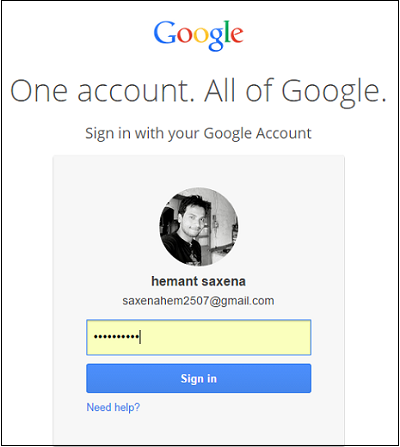
次に、ページの右上隅にある歯車のアイコンをクリックして、[ダウンロード]を選択します。「アーカイブの作成」をクリックします。
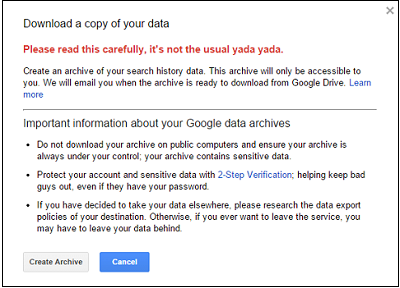
その後、個人アーカイブをダウンロードする準備ができると、Googleからメールが送信されるというメッセージが表示されます。その後、 Googleドライブ(Google Drive)の「テイクアウトフォルダ」にあるアーカイブを表示するか、zipファイルをダウンロードできます。
Googleの履歴を削除する方法は次のとおりです。
(Sign)Googleアカウントにサインイン> ViewWebとアプリのアクティビティ(App Activity)を表示
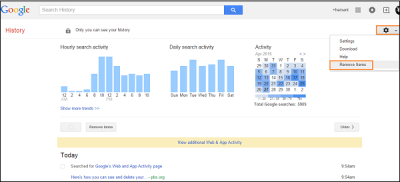
コグアイコンをクリックし(Click)、「アイテムの削除」を選択します。
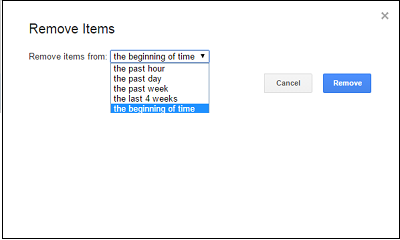
アイテムを削除したい期間を選択し、「削除」ボタンを押してください。
Googleは、個々の検索アイテム、最近の期間に行われた検索、およびモバイルデバイスまたはタブレットデバイスからの検索を削除するオプションも提供しています。
次を読む(Read next):Google検索(depersonalize your Google search)を非個人化し、フィルターバブルから解放する方法。
Related posts
Googleを追跡するのを停止する方法Location History
パスワードのパスワードを保護する方法Google Search Historyを保護します
どのように自動削除Google Web & Appに、Location and YouTube History
YouTube History and Search Activityを削除する方法
あなたのGoogle Maps Search Historyを表示する方法
Google Chrome Historyを90日以上に保ちますか?
Web上でのトレンドが何であるかを見るためにGoogle Trendsの使い方
Windows 11/10でContext Menuを使用してGoogle ImagesにAdd Search
Androidのホーム画面でGoogle検索バーを元に戻す方法
Google検索結果から特定のウェブサイトをブロックする方法
より良い結果を得るために最も便利なGoogle Search Operators
10の便利なGoogle Searchあなたが知りたいトリック
Google ChromeでDeleted History回復する方法?
8 Google Search Tips:常にLookingのものを見つけてください
Googleフォトで利用できる強力な写真検索ツールの使用方法
Microsoft Bing SearchがGoogleを優れている5つの特徴
Microsoft BingがGoogle Searchより安全で非公開の方法
Delete Google Search History & Everythingは、それはあなたを知っています!
Google ChromeはBrowsing History and Dataをクリアしない
Googleがあなたについて知っていることを調べてください
